ホームページ >システムチュートリアル >Windowsシリーズ >Win11の明るさ調整ができない場合の解決策
Win11の明るさ調整ができない場合の解決策
- WBOYWBOYWBOYWBOYWBOYWBOYWBOYWBOYWBOYWBOYWBOYWBOYWB転載
- 2024-01-06 22:29:581273ブラウズ
友人の中には、システムの明るさに不快感を感じ、明るさを調整したいと考えている人もいます。彼らは、win11 の明るさ調整が誤動作していて反応しないことに気付きました。彼らはどうすればよいのかわかりません。実際、これは次のような原因が考えられます。レジストリキーを変更するだけで解決できますので、ぜひ学習してください。
win11の明るさ調整の失敗:
最初のステップは、キーボードの「Win R」を同時に押してランを開くことです。

2 番目のステップは、「regedit」と入力し、Enter キーを押してレジストリを開くことを確認することです。
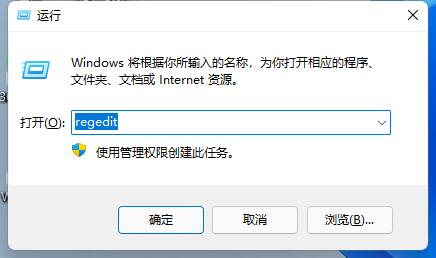
3 番目のステップは、「Computer\HKEY_LOCAL_MACHINE\SYSTEM\ControlSet001\Control\Class\{4d36e968-e325-11ce-bfc1-08002be10318}」を上記のパスにコピーすることです。 。
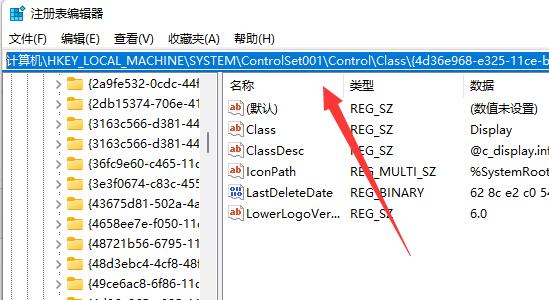
4 番目のステップでは、左側の「0000」フォルダーをクリックし、ダブルクリックして「FeatureTestControl」を開きます。
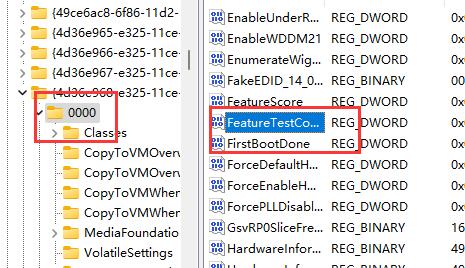
5番目のステップ ステップ1、数値データを「ffff」に変更し、「OK」をクリックして、コンピュータを再起動して明るさを正常に調整します。
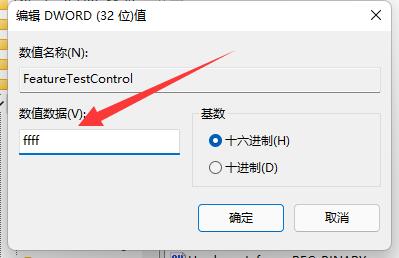
以上がWin11の明るさ調整ができない場合の解決策の詳細内容です。詳細については、PHP 中国語 Web サイトの他の関連記事を参照してください。
声明:
この記事はsomode.comで複製されています。侵害がある場合は、admin@php.cn までご連絡ください。

